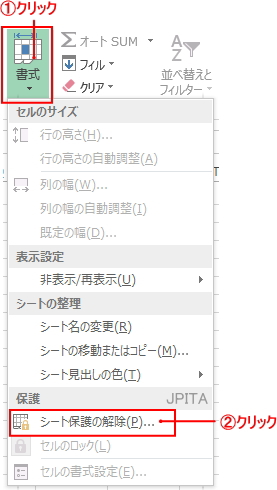Excel セルの内容を変更されないようにするには?
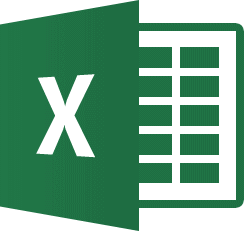
Excelでは、セルに作成した数式の内容を隠しておきたい場合や、他のユーザーに編集されないようにしたい場合に、数式バーの内容を非表示にしたり、セルに入力できないようにすることができます。覚えておくと便利な知識について学習しましょう。
Excel2021/Excel2019/Excel2016

セルの内容を変更されないようにするには?

シートの保護
Excelでは、セルに作成した数式の内容を隠しておきたい場合や、他のユーザーに編集されないようにしたい場合には、セルに「ロック」という鍵をかけて数式バーの内容を非表示にすることができます。
セルをロックするには、シートの保護 機能を利用します。
例えば、数式を作成したセルを第三者に変更されないようにしたい場合などに利用すると便利です。
次のような表の[H3]~[H8]セルの数式を非表示にし、さらに他のユーザーに編集されないように、[シートの保護]機能を利用してセルにロックをかけてみましょう。
■操作方法は下記のとおりです。
1.数式を非表示にするセル範囲([H3]~[H8]セル)を選択します。
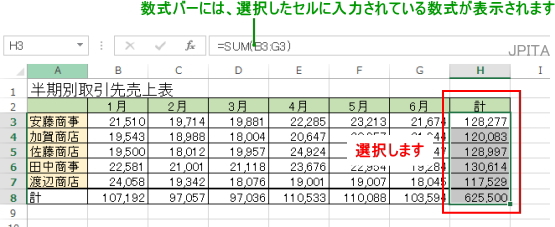
2.[セルの書式設定]ダイアログボックスを表示します。
3.[保護]タブを選択し、「表示しない」にチェックを入れて[OK]ボタンをクリックします。
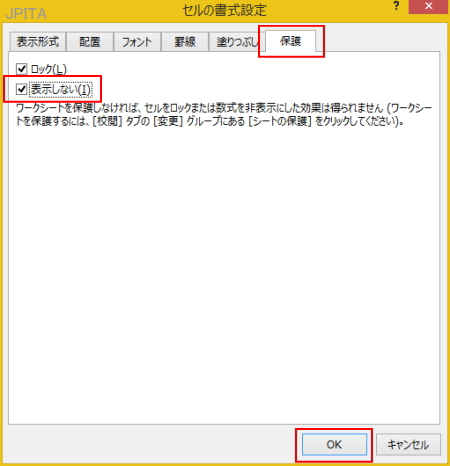
4.[ホーム]タブ→[書式▼]から[シートの保護]をクリックします。
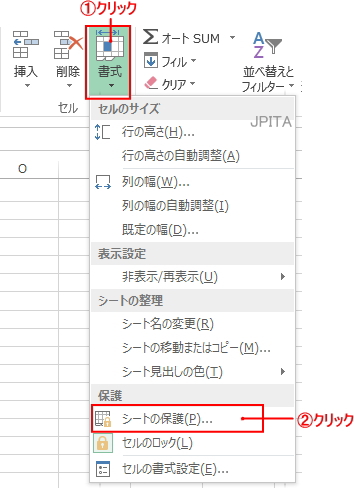
[シートの保護]ダイアログボックスが表示されます。
5.[シートとロックされたセルの内容を保護する]にチェックが入っていることを確認し、[OK]ボタンをクリックします。
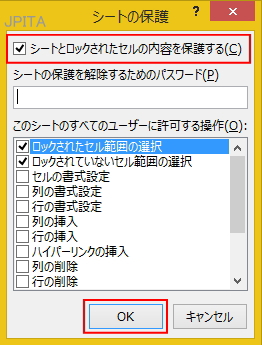
《操作結果》
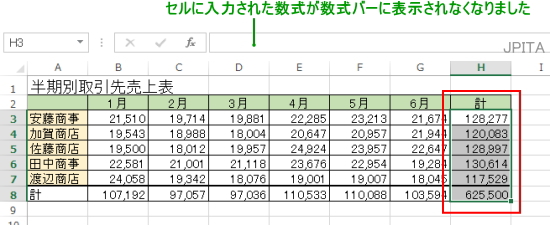
※参考
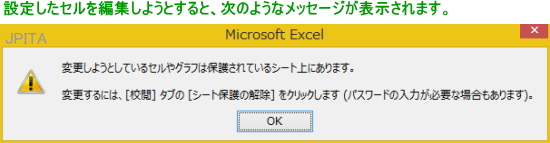
■関連ページ